Како омогућити Хипер-В у оперативном систему Виндовс 10
Хипер-В омогућава виртуелним машинама да раде на Виндовс систему. Могуће је покренути виртуалне машине без Хипер-В, али ствари знатно олакшавају. За једну, омогућава ВМ-у да добије директан приступ хардверу на вашем систему. Као што можете да замислите, не морају сви да покрећу ВМ због чега Хипер-В није увек укључен по подразумеваном нивоу на већини система. Ако желите да покренете ВМ, добра је идеја да проверите да ли је Хипер-В омогућен. Ако није, показаћемо вам како да омогућите Хипер-В.
Хипер-В Захтеви
Хипер-В је Мицрософт сервис који захтева покретање одређеног хардвера. Укратко, основни захтеви за Хипер-В подршку су следећи
- Интел или АМД ЦПУ који подржава виртуализацију и превођење адреса другог нивоа (СЛАТ)
- 64-битна верзија оперативног система Виндовс 10 или Виндовс 8 / 8.1
- 4ГБ РАМ-а
Проверите Хипер-В подршку
Постоје два различита начина да проверите да ли ваш систем подржава Хипер-В. Први и најлакши начин је провјера у Таск Манагер-у.
Отворите управитељ задатака и идите на картицу Перформансе. Изаберите ЦПУ из колоне са десне стране и погледајте испод графикона који приказује употребу ЦПУ-а. Требали бисте видети опцију која се зове „Виртуализација“. Биће омогућено или онемогућено. Ако не видите ову опцију, ваш ЦПУ не подржава Хипер-В.

Други метод који ће вам такође рећи да ли ваш ЦПУ подржава СЛАТ или не Мицрософтов Цореинфо услужни програм.
Преузмите услужни програм и издвојите га. Отворите командни редак са администраторским правима и користите команду цд да бисте отишли до извучене мапе. Покрените следећу команду. Излаз ће вам рећи да ли ваш ЦПУ подржава Хипер-В или не.
цореинфо.еке –в

Омогући Хипер-В
Под претпоставком да сте извршили горе наведене провере и да ваш систем подржава Хипер-В, можда ћете то морати да омогућите. Не можете да омогућите Хипер-В из Виндовс 10. Ово је БИОС подешавање што значи да требате приступите БИОС-у како би се омогућио Хипер-В.
Изглед БИОС-а није исти на свим радним површинама и лаптопима. Морате га истражити да бисте пронашли опцију. Неки БИОС-ови можда имају наменску картицу за виртуализацију, док су други можда ову опцију поставили под Напредне поставке или Безбедност.
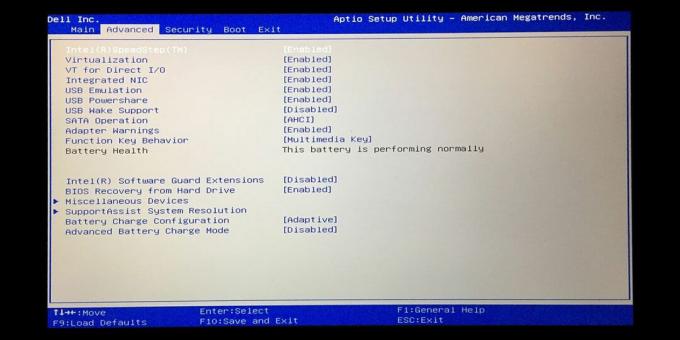
Све што требате учинити је пронаћи опцију у БИОС-у, тапните на Ентер да бисте је одабрали и помоћу тастера са стрелицама горе / надоле промените ставку Дисаблед на Енаблед. Након тога, додирните тастер Ф10 да бисте спремили промену и покрените систем као нормално.
Користите исте провере у претходном одељку да бисте били сигурни да сте исправно активирали Хипер-В и да ли је добро да кренете.
претраживање
Рецент Постс
Бесплатно уређивање језика програма за текст са опцијом контекстног менија
Савијај задовољава оне кориснике који су премештени са изгледом апл...
Прилагодите траку са алаткама: Бележница ++ додатак за додавање и брисање прилагођених тастера
Нотепад ++ је једна од најмоћнијих алтернатива доступних подразумев...
Како исправити фотографију на Виндовс 10
Апликације за камеру имају решетке које су корисне ако желите да фо...



